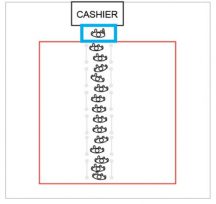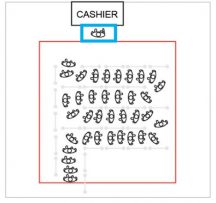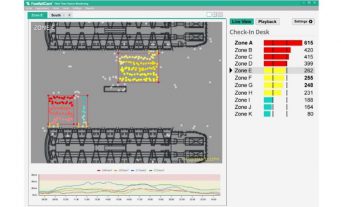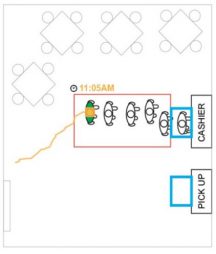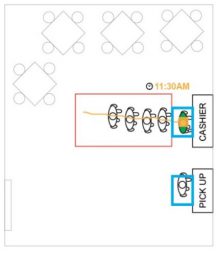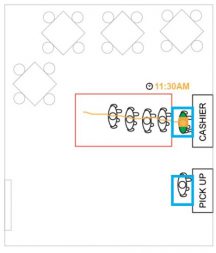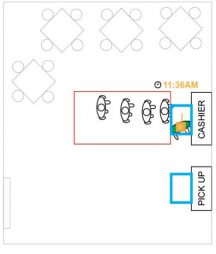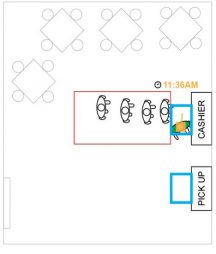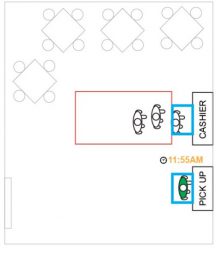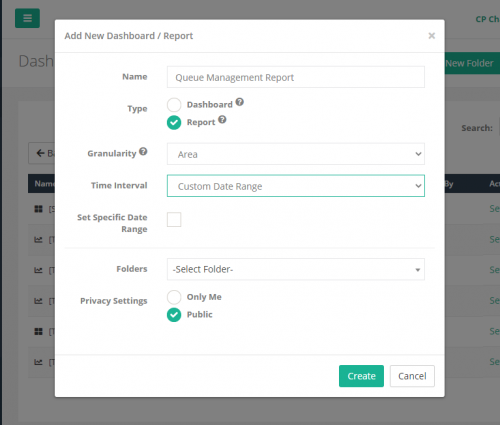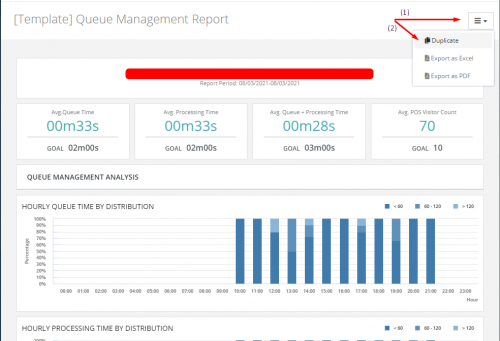4.1队列计数
4.1.1概述
队列计数使用户能够确定消费者的等待时间,消费者在收银员处的停留时间以及消费者将订单下达收银员后所花的时间。 队列数据将帮助商店经理确定高峰时段,以及是否应计划在高峰时段部署更多人员。
4.1.2功能
队列计数功能使用三个可配置区域:
- 头部区域:此区域用于定义消费者向收银员下订单时将位于的区域。 它用于计算消费者在收银员处时被检测到的持续时间,并确定消费者下订单后接收订单所需的时间。
- 尾巴区:此区域用于跟踪队列中的所有个人,由头部区域和尾部区域组成。 头部区域是收银员多边形和跟踪区域之间的连接,而尾部区域是相对的一端。 如果某个人在区域中站立的时间超过配置的时间,则该队列被视为已打开。 如果在超过配置的时间段内未检测到某个人,则该队列被视为已关闭。
4.1.2.1头部区域
该区域用于允许系统确定消费者与收银员交谈时将去哪里。 当一个人站在收银机多边形内时,将跟踪他们停留在该区域中的持续时间。
4.1.2.2尾区
该区域将用于跟踪进入队列的使用者。 对于要在队列中计数的个人,该个人必须经过以下约束:
- 他们必须进入通过尾区计数的队列
- 必须通过计数限制(最小高度)
- 必须在跟踪区域内的时间超过队列的最短时间
队列区域中的每个人都必须与先前跟踪的人在指定距离内
4.1.3如何运作?
4.1.3.1动态队列计数
通过动态队列计数区域配置,FootfallCam可以跟踪队列中的个人,而不管其排队模式如何。
每个队列计数器必须配置有跟踪距离。 跟踪距离是一个人必须与已经在队列中的另一个人要跟踪的最大距离。 如果满足跟踪距离且满足队列最短时间的人员,则将对该人员进行跟踪并视为在队列中。 跟踪距离是一个可配置的阈值,可以根据每个商店的独特环境进行调整。
4.1.3.2排除不在队列中的客户
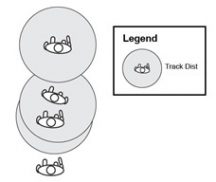 不在配置的跟踪距离内的使用者将从队列中排除。 这是为了确保设备不会误认为在队列跟踪区域内检测到的异常值处于队列中。
不在配置的跟踪距离内的使用者将从队列中排除。 这是为了确保设备不会误认为在队列跟踪区域内检测到的异常值处于队列中。
跟踪距离被计算为从各个被跟踪的半径。
4.1.3.3大面积计数
如果一个柜台无法覆盖整个入口,则可能需要多个柜台。 在这种情况下,将组合多个计数器的实时视图以创建一个完整视图,以在整个队列中跟踪访客。
4.1.4队列持续时间
4.1.4.1平均队列等待时间
队列等待时间计算人员进入队列跟踪区域并进入收银员多边形的时间长度。 尽管并非所有进入队列的人都有队列等待时间。 为了使一个人有一个队列等待时间,他们必须通过以下约束:
- 必须通过计数约束(最小高度)
- 通过队列连续跟踪
- 在队列跟踪区域内输入收银员多边形
个人离开跟踪区域并进入收银机多边形后,将有一个时间戳,并且将根据差异计算等待时间。 等待时间将计算如下:
|
等待时间 |
超时(登录到尾部区域)-超时(登录到首部区域) |
4.1.4.2平均订购时间
排序时间计算人员通过队列跟踪区域进入收银机多边形并离开收银机多边形的时间长度。 为了使个人有订购时间,他们必须经过以下约束:
- 必须通过计数约束(最小高度)
- 在队列跟踪区域内输入收银员多边形
当一个人满足约束条件时,将记录他们进入收银台多边形的时间,并根据他们离开多边形的时间进行计算。 他们的订购时间将计算如下:
|
订购时间 |
超时(离开尾部区域)-超时(进入头部区域) |
4.1.4.3平均订单履行时间
订单履行时间用于计算某人从收银员下订单并从接机区域(如果有)接收订单的时间长度。 对于没有提货区的商店,订单履行的持续时间将取决于它们在收银机多边形中的持续时间。
对于有取货区的商店, 签名分析 具有立体视觉的将被使用。 这是通过识别衣服的颜色,性别,身体大小以及肤色和周长来完成的。 除了签名分析。 通过识别每个人的签名配置文件,FootfallCam可以唯一地标识在特定时间段内将其下达到收银台后将接订单的每个人。
这样,当消费者进入上门取货区时,将被视为已完成他们的订单。 但是,签名配置文件的识别将具有配置的设置时间限制,将从收银员面识别出的所有尚未进入提取区的签名配置文件都将自动删除。
|
履行时间 |
进入时间(出现在接机人员的头部区域)-超时(离开收银员的头部区域) |
4.2队列管理报告
队列管理报告模板位于 标准模板文件夹 标题为“[模板]队列管理报告“。要订阅队列计数功能,要求计数器打钩“队列管理”作为计数器用法。您可以参考此 链接 有关如何设置计数器使用率的信息。
4.2.1 报告创建
有两种创建此报告的方法。
方法1
点击“创建报告”+新仪表盘/报告"
步骤1:在报告创建模式中配置字段。 您可以参考下面的图像进行配置。
名称:
要求用户输入报告的名称。 (最多40个字符)
类型:
选择 报告进展.
粒度:
选择 面积 监视每个单独的队列区域。
时间间隔:
针对 报告进展,则下拉选项将排除“实时”选项。 如果选择“自定义日期范围”,将显示“设置特定日期范围”复选框。 如果选中此复选框,则要求用户为报告选择“开始日期”和“结束日期”,否则,如果未选中此复选框,则“开始日期”和“结束日期”将重置为null。 如果选择“基于市场营销活动”,则粒度将重置为“站点”并设置为只读。
资料夹:
要求用户选择报告的位置。 如果未选择文件夹,则报告的位置将在主页上。 如果从下拉列表中选择了文件夹,则新报告将位于所选文件夹中。
隐私设置:
如果选择了文件夹,则隐私设置将被所选文件夹的隐私设置覆盖,并将该字段设置为只读,否则,如果未选择文件夹,则用户可以选择新报告的隐私设置。
如果登录用户的角色是用户(不是管理员),则不允许该用户创建新报告,并且报告创建按钮被隐藏。
方法2
在“标准模板报告”文件夹中复制报告
第1步:点击“查看”按钮以访问 标准模板文件夹.
第2步:点击“查看”按钮以查看 [模板]队列管理报告。 点击 附加选项 右下角的按钮,如下图所示。 然后,点击“复制".
4.2.2队列管理的区域配置
要监视每个计数器的每个单独的排队区域,您可以将每个单独的计数器配置为一个 面积.
欲了解更多信息 区域配置, 请参阅 第 6.2 章区域配置.